路由器修改hosts上外网, 修改hosts这个功能相信对于有一定网络基础的发烧友来说一定都听说过,但很少去用甚至很少接触这个功能。接下来让我们了解一下路由器修改hosts上外网
路由器修改hosts上外网1
前言
最近买了一台群晖nas,是已经停产的ds218play(因为没钱),开始了小白瞎折腾的漫长过程。因为长期在外,想通过域名访问家里群晖dsm实现多种功能,例如外网映射磁盘,具体教程看链接,但是这样以后发现内网无法用域名访问dsm!经过漫长的`摸索以后,我这个小白竟然成功了!在这里分享给大家具体方法,不用putty,不用secureCRT即可实现!
正文
首先在网上下载WinSCP软件,下载安装后如图

选择 SCP 协议,主机名也就是自己路由器的管理页面 IP,用户名和密码也和登陆路由管理页面用的一样,连接即可。端口不变,填写完后点登录,如图

连上之后一路往回到路由根目录,进入/jffs/configs 目录,新建一个 dnsmasq.conf.add 文件,写入以下内容:addn-hosts=/jffs/configs/hosts
写入方式就和平时windows编辑txt文本文档一样,注意文件名就是dnsmasq.conf.add
再新建一个文件,文件名就是hosts,再写入以下内容(我的群晖nas内网IP是192.168.50.66):
192.168.50.66 www.xxx.xxx
例如:192.168.2.164 smartplugconnect.phicomm.com

两个文件添加完以后,弹出的对话框选择“是”,再重启路由器。然后局域网内任何一台电脑(最好是其它电脑)用windows powershell(管理员)ping一下你的域名,出现nas的内网IP就成功了!
路由器修改hosts上外网2
引子
联通网络,入户给配了智能光猫(集成光猫和无线路由器的功能),192.168.0.1 是智能光猫的地址。光猫后面就是华硕路由器,华硕路由器自动获取的 IP 地址 192.168.0.2 ,路由器本身的登录地址改为192.168.50.1,路由器的子设备为192.168.50.xxx。
在路由器的子设备中有一个 Synology(群辉) 的 Nas,端口映射到外网,有真实的外网 IP 地址,外网可以正常访问。但从光猫、路由器内的局域网中,都无法直接访问这个外网 IP 地址,Ping 也无法 Ping 通。
问题
综上,尴尬的事情就来了,Nas 绑定的域名无法在我的局域网内访问 Nas,因为域名指向的是我 Nas 的外网 Ip 地址,但是这个 Ip 并不能在我家的局域网内访问,所以,一旦连接上我家的 WIFI 后,访问我的 Nas 域名,就要自动指向到我 Nas 的内网 IP 地址。
解决
既然只有连接到我家的 Wifi 时需要将 Nas 的域名指向到我家的内网 Ip 地址,那么我就从路由器动手,在路由器作为 DNS 服务器的时候,将域名的请求指向 Nas 内网 IP 。
修改路由器 Hosts
华硕路由器本身无法直接修改 Hosts 文件,因为文件修改权限不够,就像 iOS 需要越狱、Android 需要 Root 一样,路由器也需要获取到管理员权限,才能对其核心文件进行修改,所以分两步,首先给路由器刷梅林固件,然后再使用 WinSCP 连接路由器,改 Hosts 文件。
华硕路由器刷梅林固件
因为这个不是本篇文章的主要内容,我就简单略过了,梅林固件的安装也非常简单,和安装原版固件基本相同。
升级固件
系统管理 - 固件升级 - 新固件文件,选择梅林固件之后,点击上传,然后按照提示省级,重启就好了。

建议
如果可以的话,还是进入系统管理 - 恢复/导出/上传设置里面把配置文件先备份一下,以后也方便。
初始化路由器
升级完成进入http://router.asus.com,会出现自动设置向导,点击 跳过设置向导 (因为等下要恢复出厂),进入 系统管理 - 系统设置,勾选 Format JFFS partition at next boot,点击 应用本页面设置。

恢复路由器出厂设置
进入 系统管理 - 恢复/导出/上传设置,在 原厂默认值 一栏,点击 恢复 按钮,恢复出厂设置。
重新配置路由器
重新进入http://router.asus.com,现在可以根据 设置向导 来配置你的.路由器登陆密码和wifi密码,或者你可以稍后自己设置。
配置软件中心
进入系统管理 - 系统设置,勾选Enable JFFS custom scripts and configs,点击 应用本页面设置 (此步关系到软件中心能否正常使用)
这样,华硕路由器的梅林系统就安装完成了,安装梅林系统的同时,路由器的权限也随之获取了,我们下一步就开始干正事。
配置 Hosts 文件
因为已经取得了路由器的控制权限,所以我们首先将路由器的SSH功能开启,然后利用 WinSCP 登录到路由器中。
开启路由器 SSH 功能
进入系统管理 - 系统设置 - SSH 连接,按照我的截图进行设置即可。
注意
我截图里面选择的是只允许有线连接,如果你是无线连接的记得选择 Wifi 可以使用 SSH ,更改LAN only那一项即可。
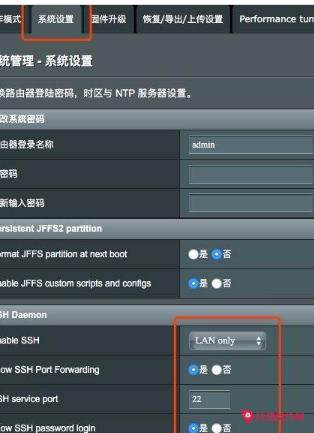
建立 SSH 连接
用浏览器打开下面的链接
ssh://admin@192.168.50.1
注意
上面SSH 链接的 admin 是我路由器的管理员帐号。
192.167.50.1 是我路由器的访问地址
如果在 Mac 下可能出现以下错误
这个错误我没有列全,因为涉及到地址等信息,如果出现以上错误,在 Mac 本地删除/Users/你的 mac 用户名/.ssh/known_hosts中的所有文件即可。
Finder 中按shift + cmd + G或者直接 点击菜单上的前往 - 前往本地文件夹
删除该文件夹下的所有内容
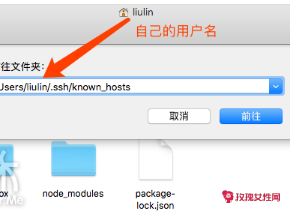

我们再次连接,输入yes,进行确认。

然后输入路由器后台的登录密码,并出现以下画面,表示登录成功。

登录到路由器
WinSCP 软件,你可以通过WinSCP 官网进行下载,或者直接点此下载。
安装 WinSCP
安装并打开程序后,点击连接

引入 Hosts
登入完成后,点击最上方的…,直到进入根目录,找到 jffs 目录,进入该目录。然后在jffs目录下,右键单击,新建一名为dnsmasq.conf.add的文件,
完成后,点击左上角保存按钮保存该文件,然后关闭。

配置 Hosts
然后进入该文件夹下的 configs 文件夹,,右键单击,新建一名为hosts的文件,在文件中输入你需要的 hosts 内容
完成后,点击左上角保存按钮保存该文件,然后关闭。
注意
Ip 和域名之间有空格
重启 DNS 服务
重启dnsmasq服务,来使hosts生效。

重启路由器后依然存在并且有效。这样,就可以了~!
路由器修改hosts上外网3
一.什么是hosts.
hosts的英文是“主机”的意思,当然这里的“主机”指的并不是我们经常见到的主机箱,它有更深层的含义。在网络技术中是关于发送与接收信息的终端设备,所以不仅仅是主机箱,理论上只要是组成网络的具有发送和接收功能设备都可以称为“主机”,我们的PC,移动终端,路由器其实都是主机。
在大部分的支持网络的操作系统中都会有一个hosts文件,系统的不同所在位置虽不同,但功能和格式却大同小异。hosts文件是一个没有扩展名的系统文件,可以用记事本等工具打开。
其作用就是将一些常用的网址域名与其对应的IP地址建立一个关联“数据库”,当用户在浏览器中输入一个需要登录的网址时,系统会首先自动从Hosts文件中寻找对应的IP地址,一旦找到,系统会立即打开对应网页,如果没有找到,则系统再会将网址提交DNS域名解析服务器进行IP地址的解析。
二.修改hosts有什么用
通过修改hosts,我们可以实现自定义本地的静态域名和IP的解析关系,也就是将纯数字难记的IP替换为我们能够记得住的一组字符(域名),并且不仅仅应用于http协议,理论上说在任何需要提供主机IP地址的地方都可以用余名所替代。但不论通过何种方式,域名最终都会被解析成对对应的IP地址。
举一个简单的例子,就像我们手机上的通讯录,每一个用户都对应一个或多个号码。当我们需要给某人打电话时,即使不记得他的号码,也可以通过检索姓名的方式拨出,但手机最终还是通过拨这个人的号码来联络他的。
同样的道理,计算机进行网络通讯无时不刻的需要和不同IP之间进行数据交换。我们在互联网的域名解析都是通过域名服务器来实现的。但本地的域名解析服务其中有一部分可以通过hosts来实现。
所以修改hosts的目的就可以定义本地的.IP和域名的解析关系。对于经常使用局域网的用户会有很大益处。同时因为本地hosts解析优先于外网,所以也可以用来作为屏蔽某一域名或指向不同位置。

三.危害
因为hosts域名解析的优先级是高于外网的。所入如果被错误甚至恶意的篡改,一些域名可能就会被错误的解析到其他位置,使其不能被正确的解析到真正的位置。导致一些问题甚至损失。尤其是一些涉及商业,金融财产的网站,如淘宝网,工商银行网站。黑客常常通过修改PC或路由器上的hosts文件悄悄偷梁换柱。
当你在访问这些网站时其实已经被解析到另外一个站点,也许这些站点做的和官网没有任何区别,当你在访问这些网站时就已经有巨大的风险,你所提交的信息都有被非法窃取和利用的可能。
我想这也是小米路由器团队一直没有开发hosts功能插件的缘故,可能就是考虑一部分安全因素。如果在用户不知其的情况下被恶意篡改风险还是很大的。同时也建议大家尽量预防hosts文件被非法修改劫持的情况!